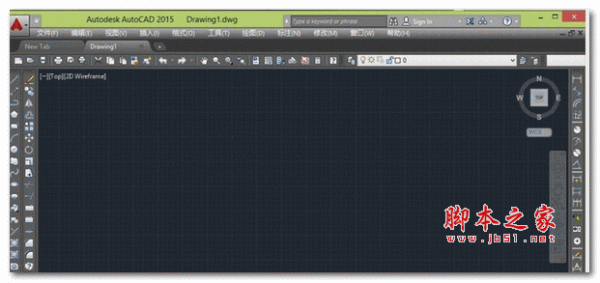photoshop如何保存操作步骤并重复使用?
在Photoshop中,制作图像往往在设置数值或操作中细小的差别,都会导致图像效果差别很大,我们有时会无意间制作出一个很漂亮的效果,但是当我们在回想其制作步骤或是设置的数值时会脑海中一片空白,这时我们会希望Photoshop将每一步操作记录下来,甚至以文件的形式保存起来,以备作为将来的参考。下面小编为大家介绍photoshop如何保存操作步骤并重复使用方法,一起来看看吧!

方法/步骤
1、打开一张图片,然后依次执行“图层”、“复制图层”命令,复制一个新图层,并选择这个图层


2、然后,按alt+f9 打开“动作”面板,接着,点击“新建”(如图所示)

3、在“新建记录”的对话框中,修改“名称”后点击“记录”

4、例如,依次执行“图像”、“调整”、“曲线”,并拖拽曲线调整图片效果


5、操作完成后,在“动作”面板中,点击“停止”按钮,即可完成操作步骤的记录

6、接着,打开另外一张图片,打开“动作”面板,选择刚才的动作,点击“播放”按钮,就可以快捷地完成刚才的效果了


注意事项
保存一些常用的操作步骤,可以节省大量时间,提高工作效率
以上就是photoshop如何保存操作步骤并重复使用方法介绍,大家看明白了吗?希望能对大家有所帮助!
版权声明
本文仅代表作者观点,不代表本站立场。
本文系作者授权发表,未经许可,不得转载。
本文地址:/PMsheji/PS/155672.html